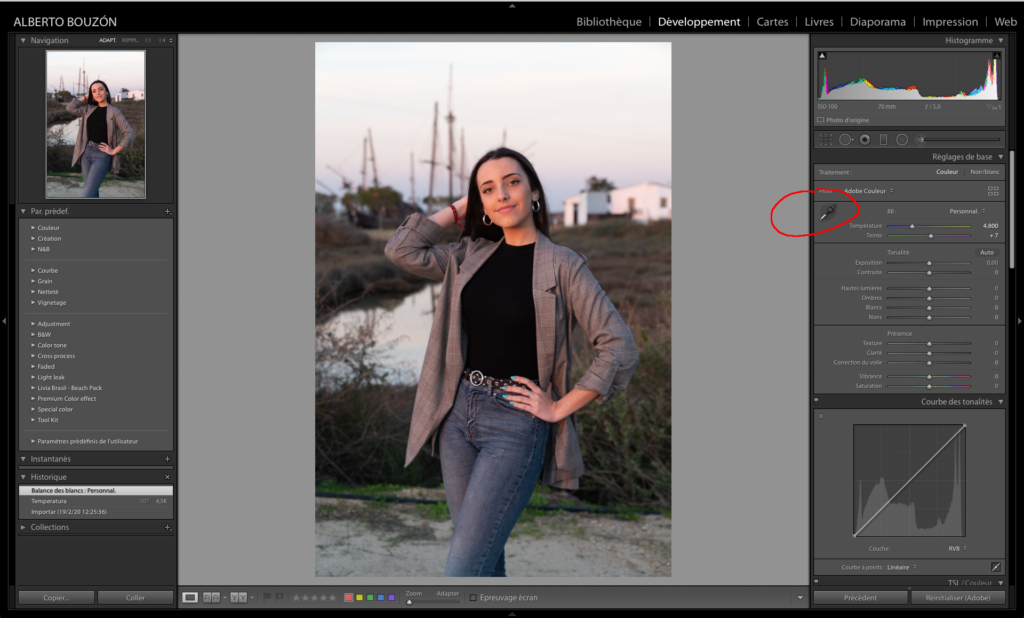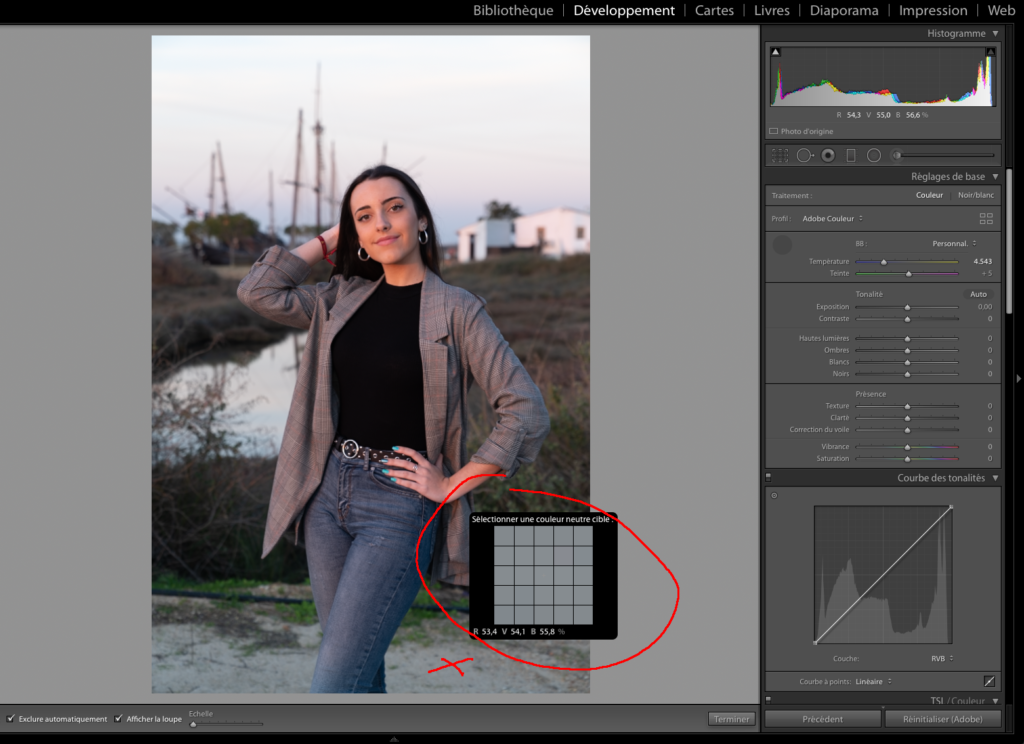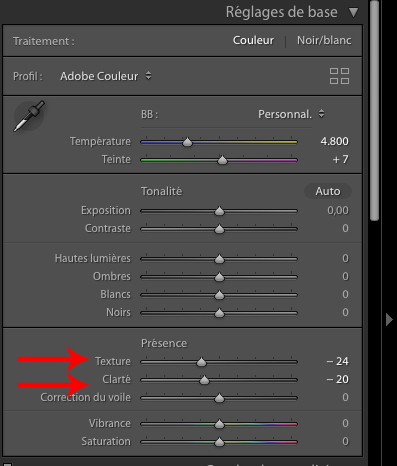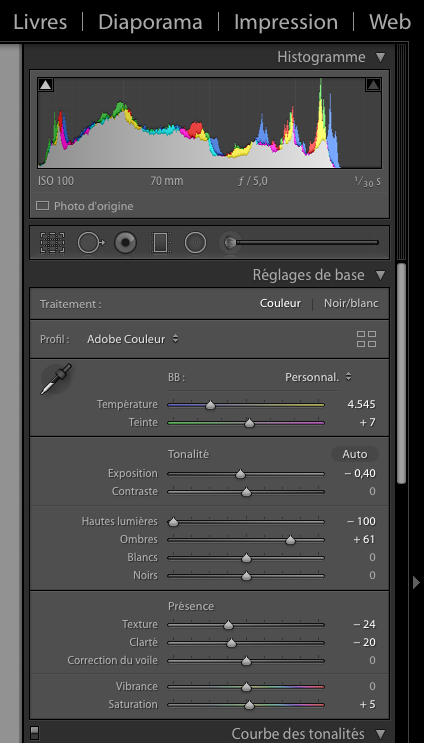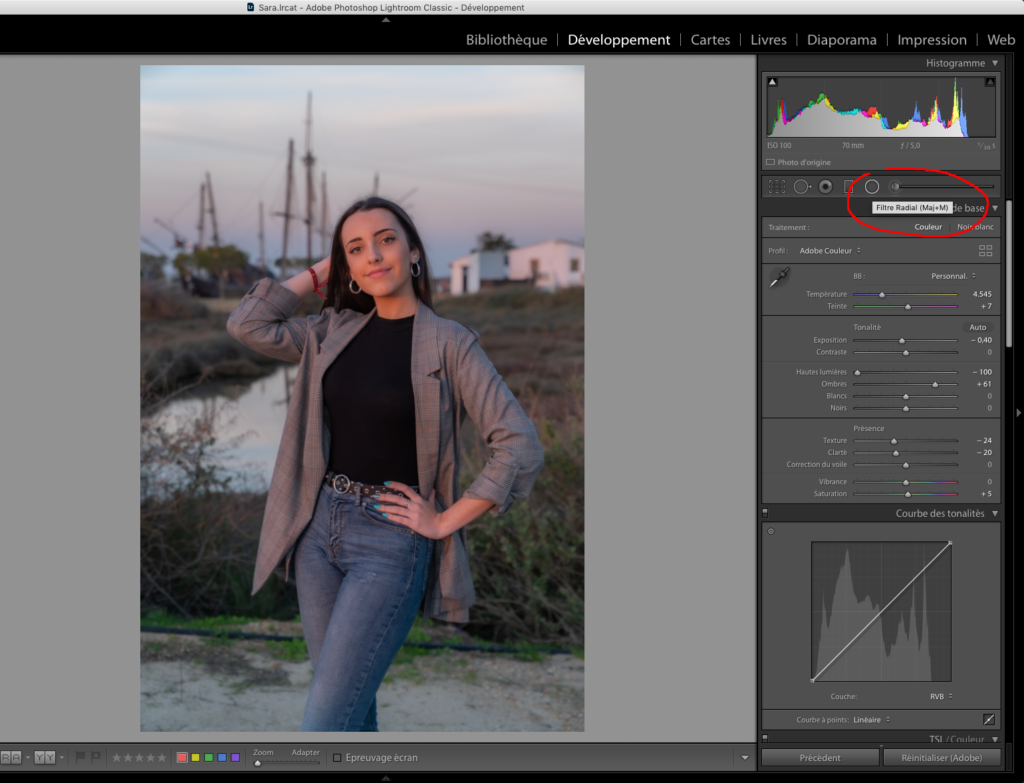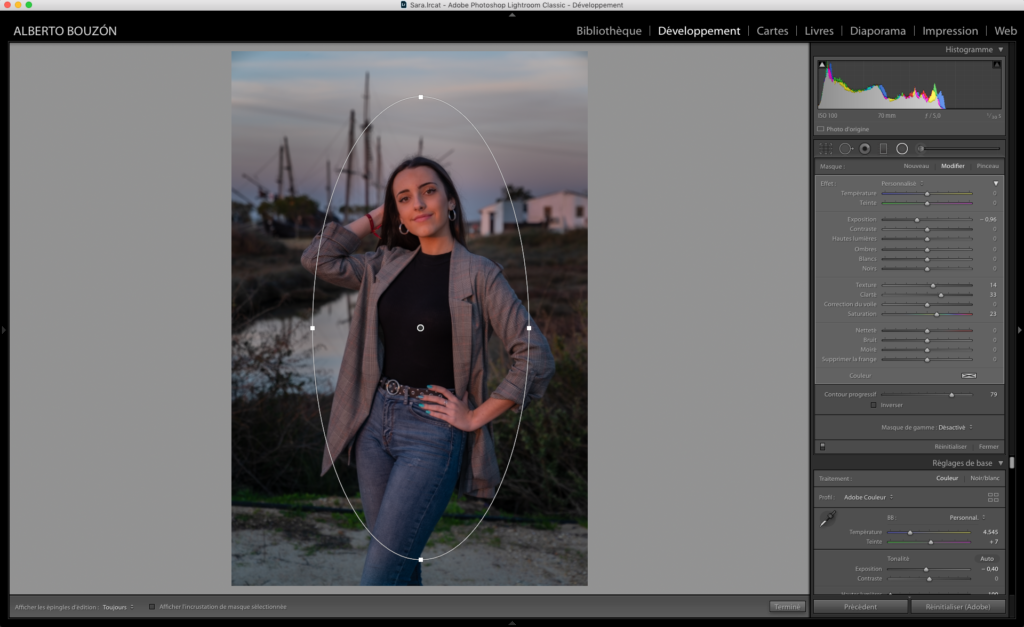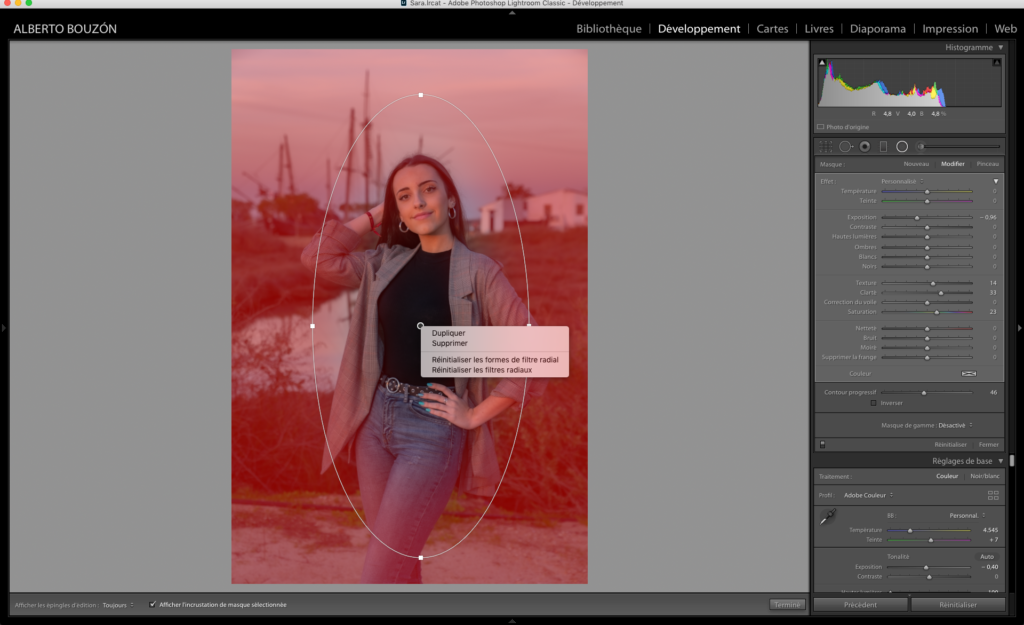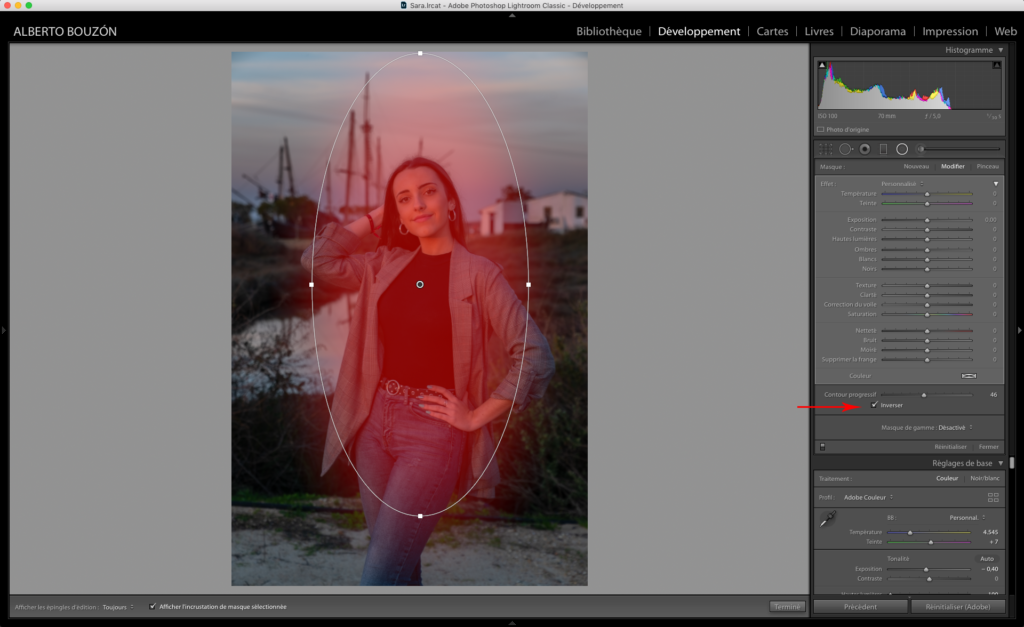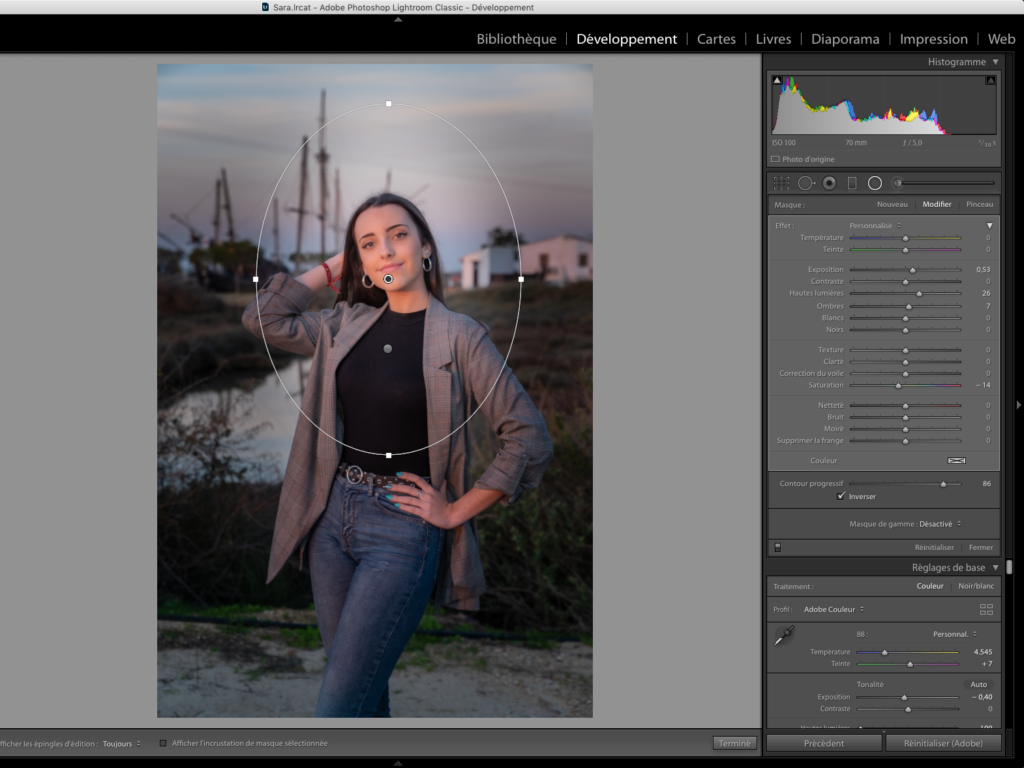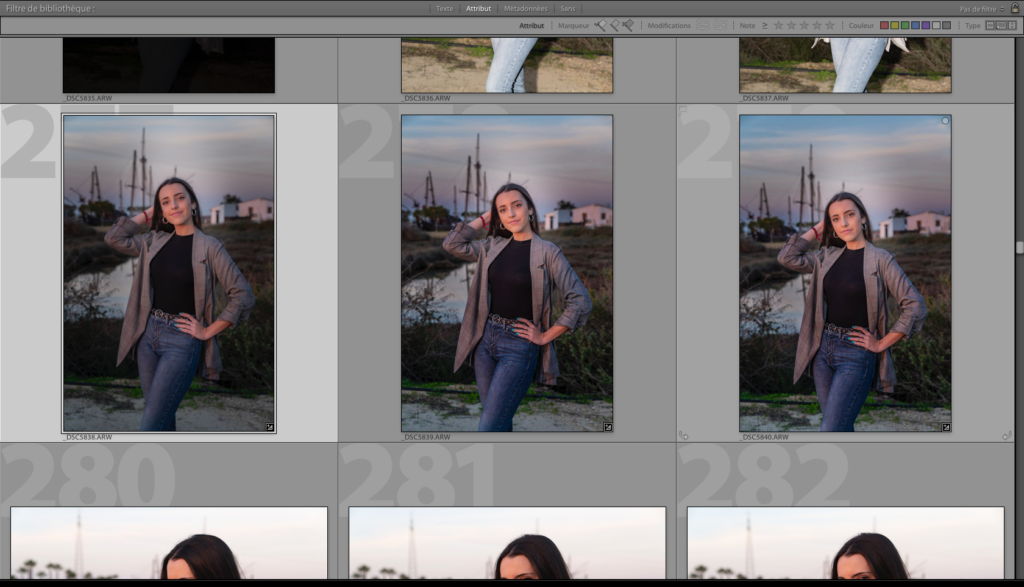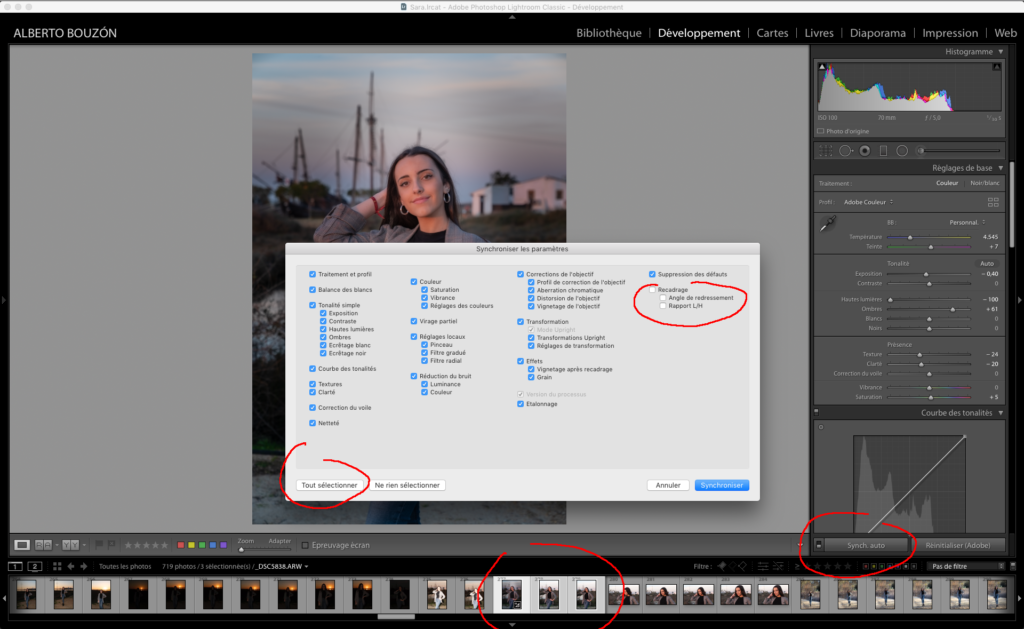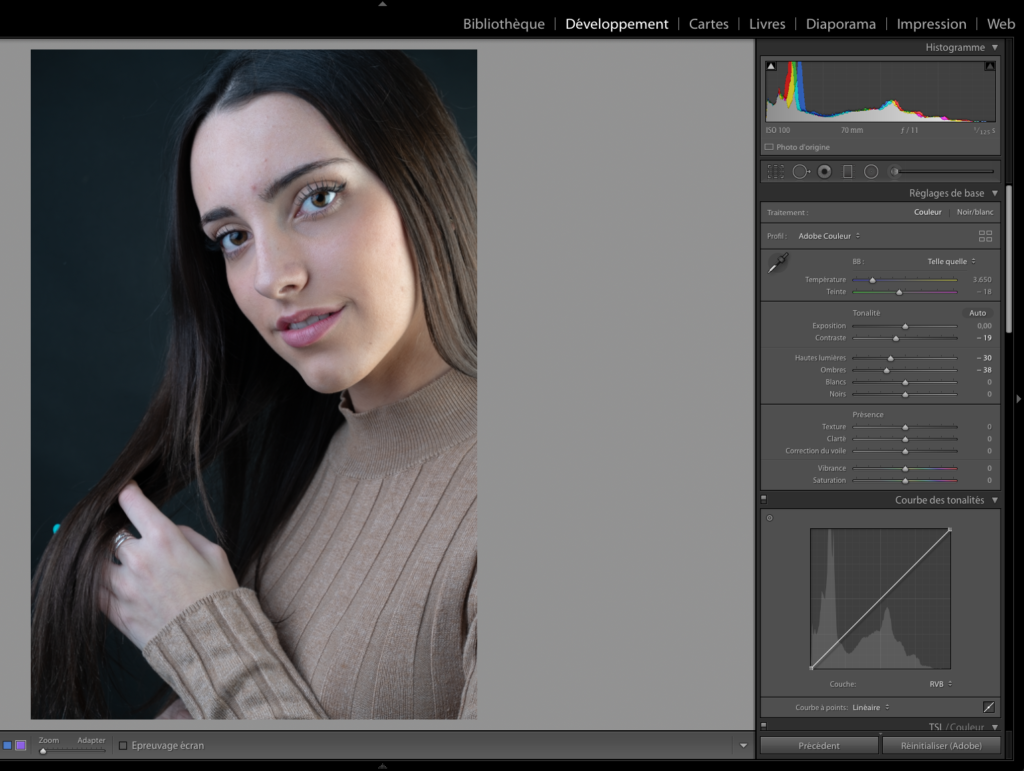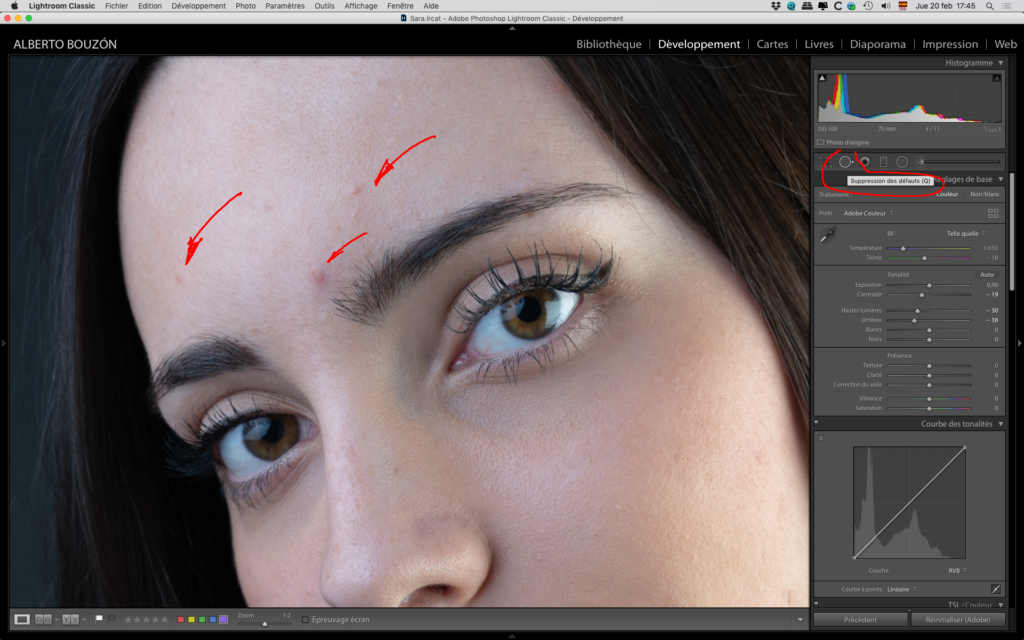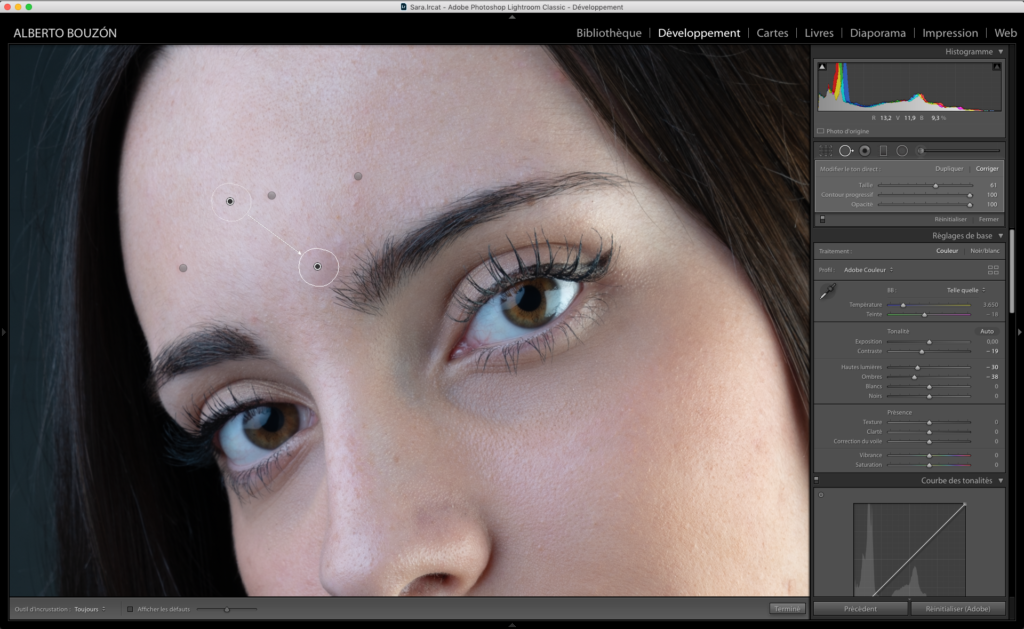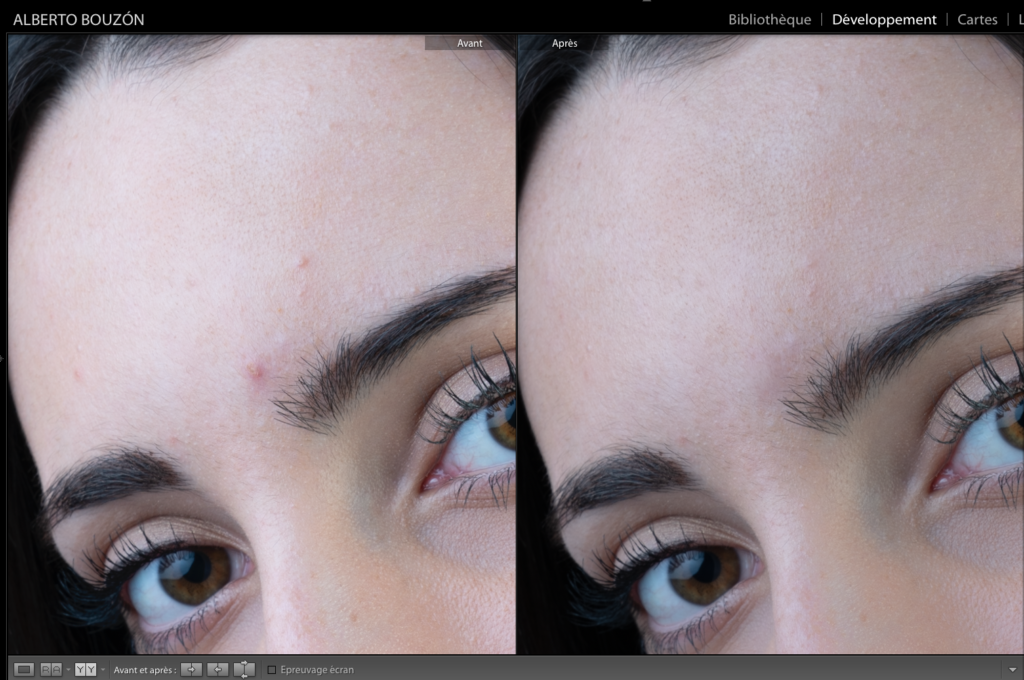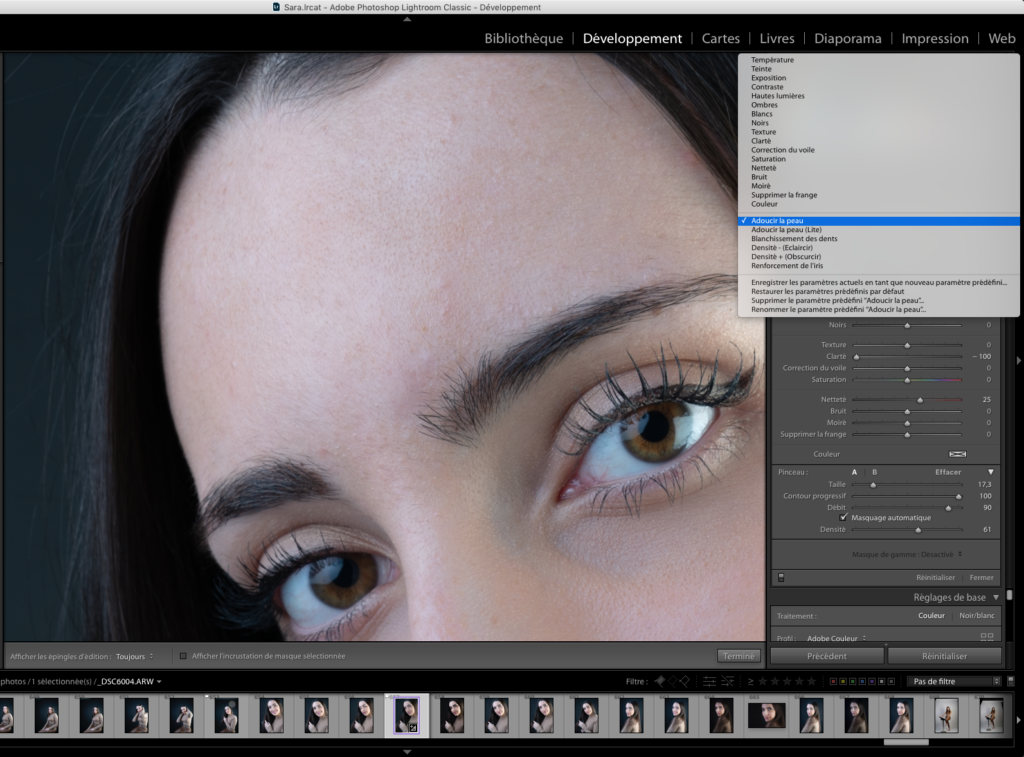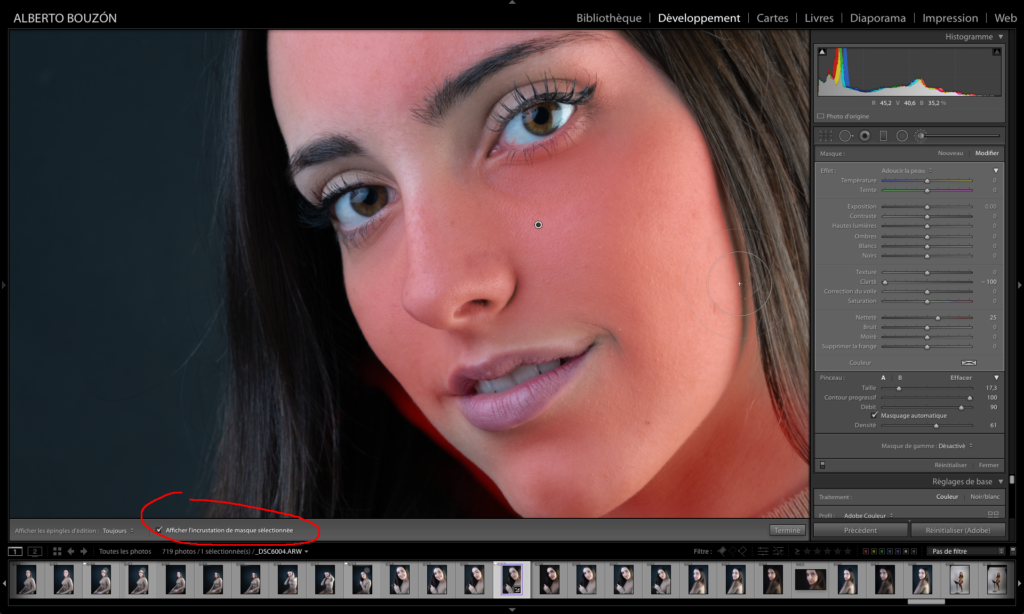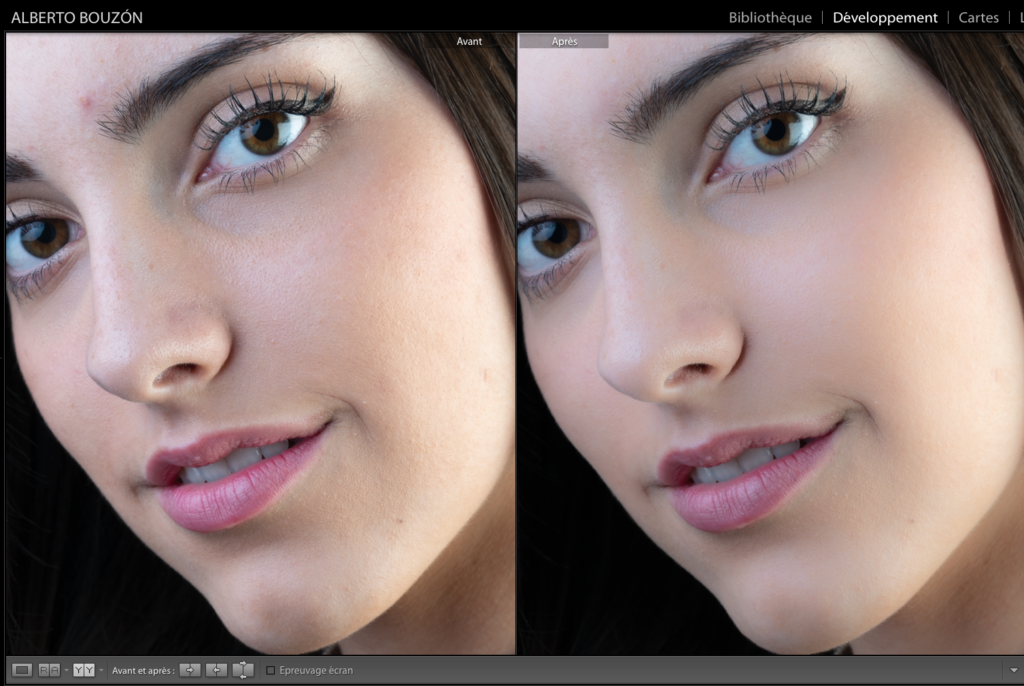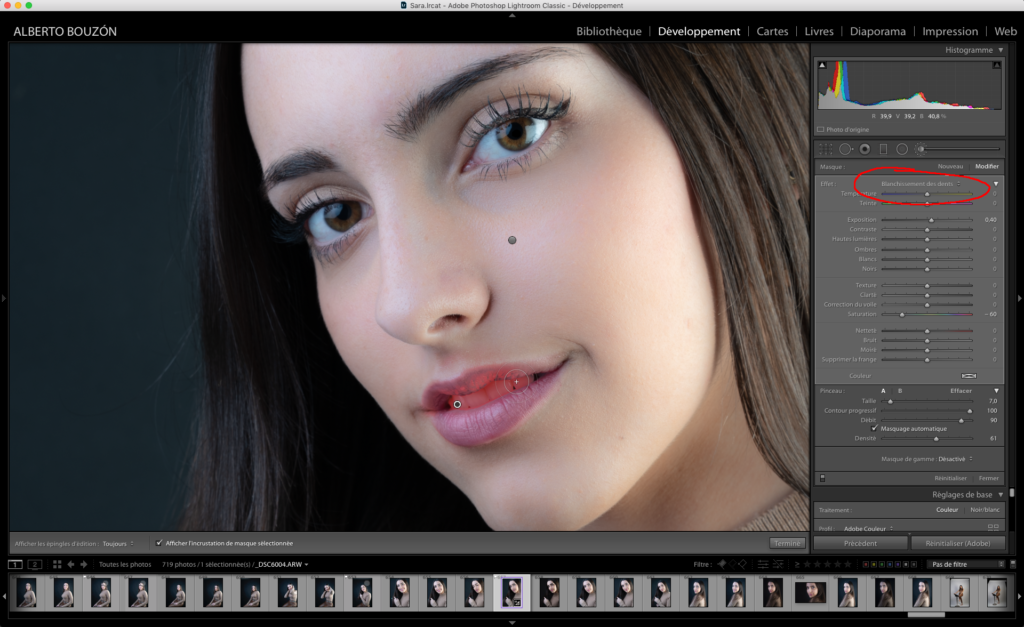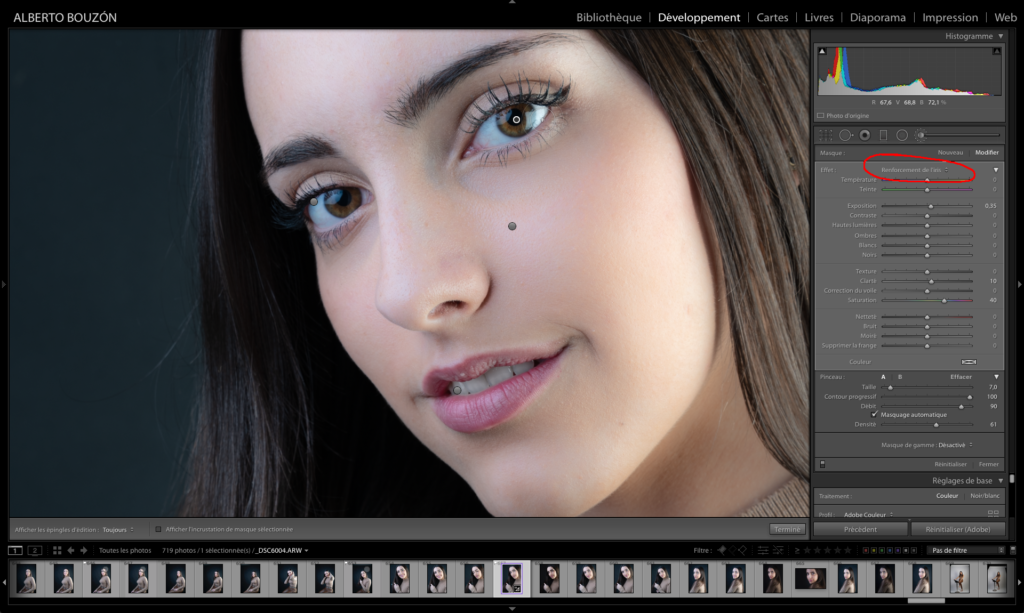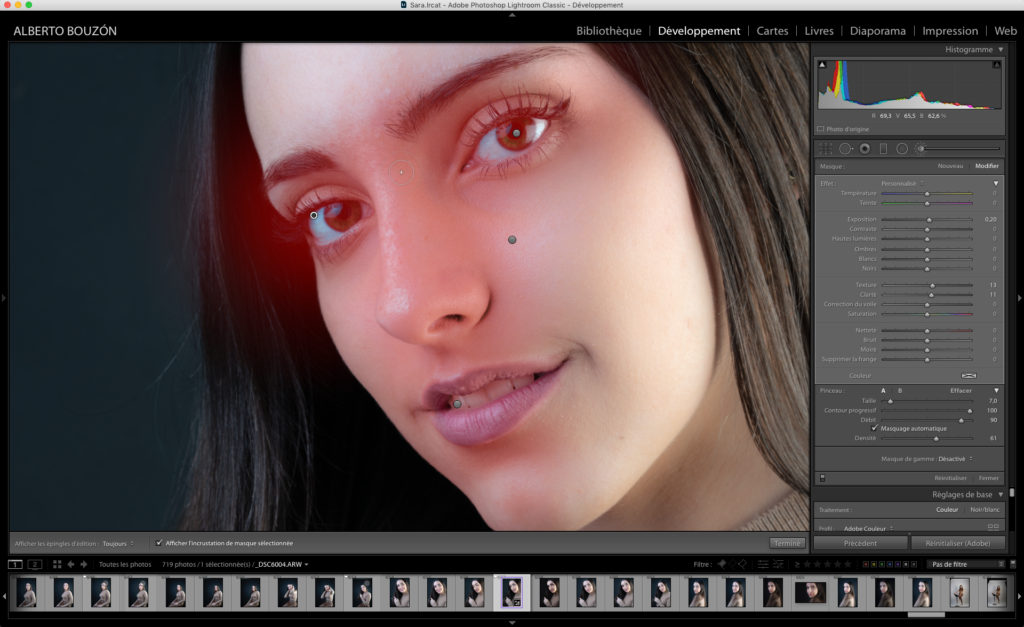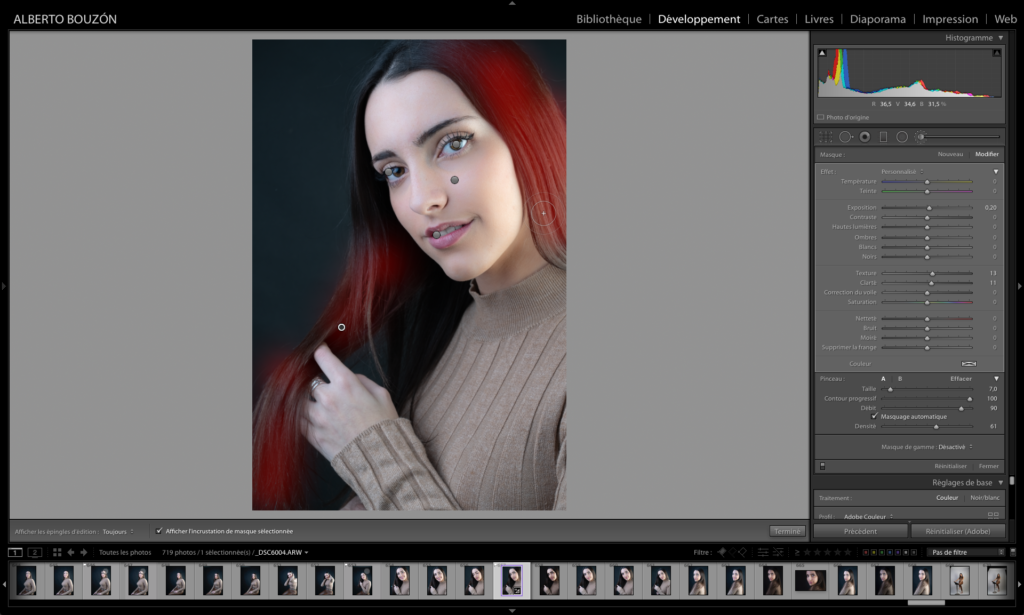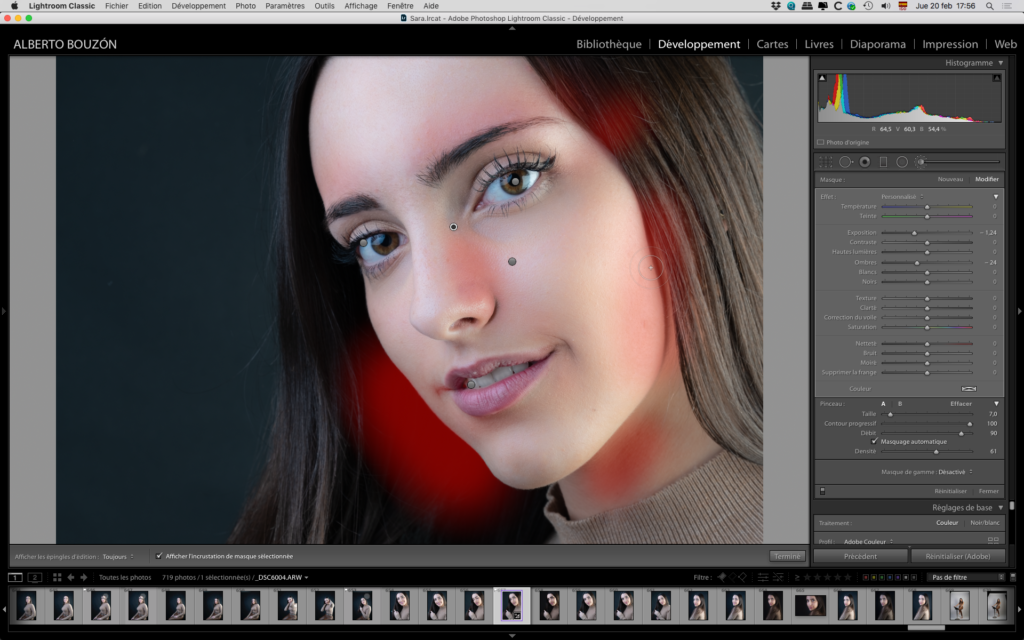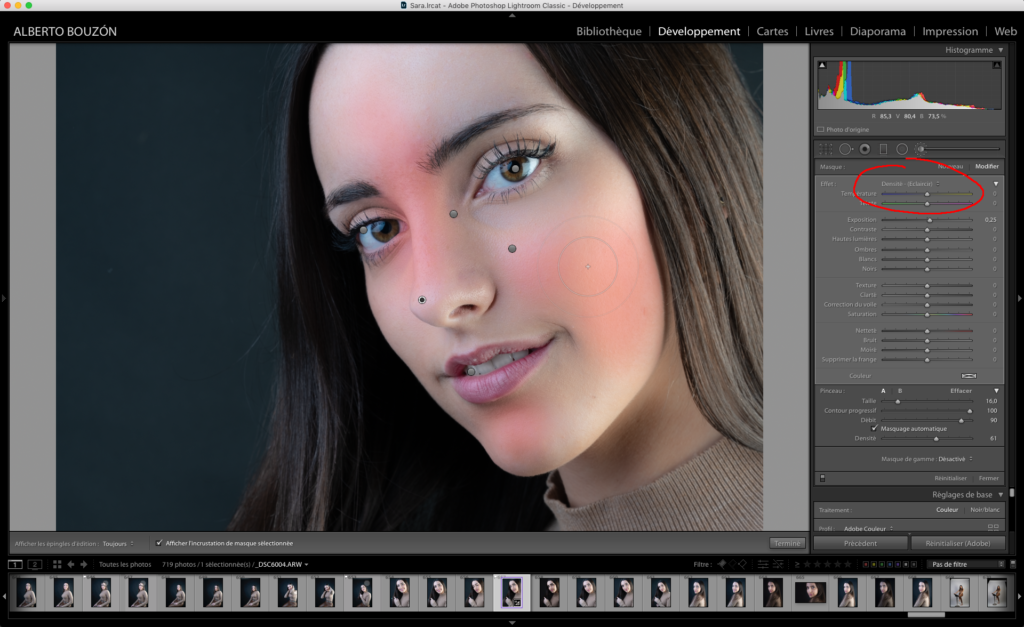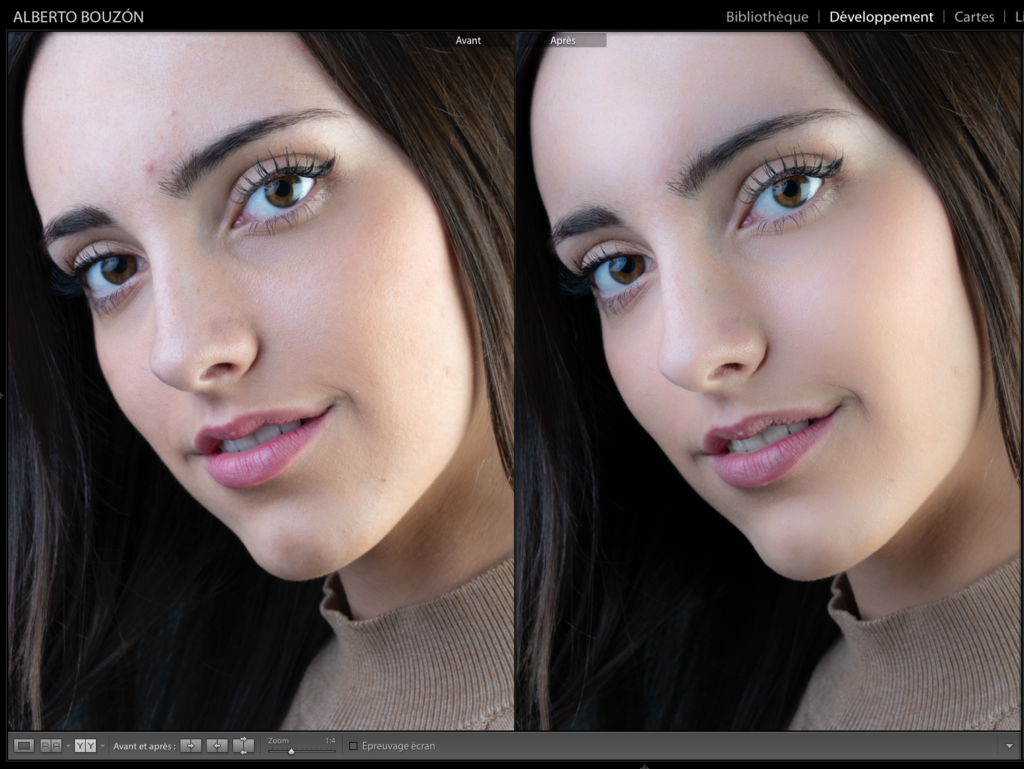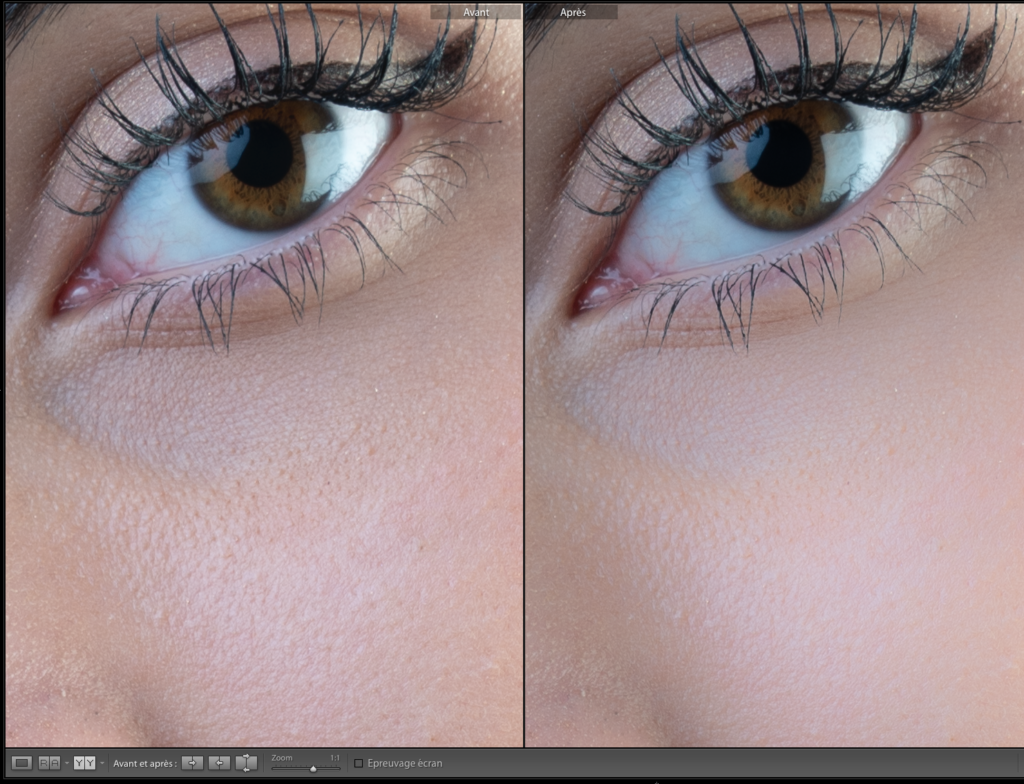Vous serez nombreux à m’affirmer que Lightroom n’est pas le meilleur outil pour la retouche de portraits et vous avez sans doute raison. Mais pour ma part, j’organise tellement mon flux de travail autour de Lightroom que je n’ai absolument pas besoin d’exporter mes images vers Photoshop ou vers un aute logiciel pour les éditer, d’autant que j’obtiens de grands résultats avec Lightroom. Et je profite aussi d’avantages qu’a Lr sur PS pour éditer plus vite et terminer mes séances plus facilement et rapidement.
Ceux et celles qui suivent ce blog et qui ont lu mes précédents articles sur Lr savent qu’il s’agit d’un outil essentiel pour moi, pour la retouche de portraits comme pour d’autres types de clichés. Vous pouvez notamment consulter ce post sur la retouche de photos de plages. Je crois que c’est l’outil le plus complet et essentiel pour tout photographe digne de ce nom. Il y a sûrement des logiciels qui donnent des éditions plus fines et précises mais ils ne présentent certainement pas la polyvalence de Lightroom, loin s’en faut.
- Super téléobjectif de 900 mm
- Pour les capteurs APS-C et Full Frame
- La meilleure option en termes de rapport qualité-prix
- Parfait pour la photo à distance : sports, astrophotographie...
- Lentilles à revêtement multi-couches et éléments asphériques
- Un maniement simple et pratique
- Compatible Canon, Nikon, Sony A, Sony E, Pentax, Olympus, Fuji, Samsung, Panasonic, Micro 4/3, Canon M et Nikon 1
Ma méthode
Je vais vous dévoiler ici ma méthode de travail, celle que j’applique à mes séances de portraits photo avec Lightroom. Je présenterai ici des types de photos ou de séances, étroitement liés à la proximité du plan du portrait et à la nécessité de retoucher aussi l’environnement ou le contexte du modèle. Je vous expliquerai ainsi mon processus lorsque j’ai une série photo avec un portrait ouvert, des plans généraux ou plans anglais, où l’environnement prend une grande importance, puis j’expliquerai le processus complet des portraits fermés de premier plan.
Retouche de portraits : série de plans généraux
J’ai ici une série de plusieurs photos de mon modèle dans un plan plus ouvert ou général. L’environnement, la tenue du modèle sont aussi importants que le modèle même. Dans cette retouche de portraits, on fera une série de réglages plus généraux, tandis qu’on fera tres peu de réglages locaux.
- Modifiez la lumière avec ce kit MagMod : professionnel !
- Les meilleurs accessoires MagMod pour contrôler la lumière
- S'installent par technologie magnétique : plus facile !
- Compatibles avec les flashs à griffe : super adaptables
- MagSphere 2 et MagBounce 2 pour estomper la lumière
- Utilisez le MagGrid pour une lumière plus concentrée
- Gels de couleur pour modifier la température de couleur
- Conçus pour être plus durables : utilisez-les plus longtemps
Ce qui va me permettre d’utiliser la Synchronisation des réglages et de copier-coller la retouche d’une photo sur une autre facilement et rapidement, pour conclure la séance de retouche en quelques minutes à peine, pour ne pas dire en quelques secondes.
Réglages généraux clés dans la retouche de portraits généraux
Balance des blancs
Sur toutes les séances d’édition et de retouche de portraits, vous devez contrôler la balance des blancs pour que le ton des couleurs soit le bon et veiller à ne pas introduire de teinte indésirable. Pour procéder à un réglage de la balance des blancs, il faut utiliser une charte de gris pour prendre une première photo-test. Avec l’outil du compte-gouttes, vous marquerez la charte et copierez la valeur de la balance des blancs et de la teinte sur toutes les autres photos de la séance (à condition que les conditions lumineuses n’aient pas changé lors de la séance).
Si je n’ai pas utilisé la charte de gris, je recherche en géneral un élément du cadre à la tonalité neutre et je le sélectionne. Même si parfois, si la précision sur les tons de couleurs n’est pas requise, je me laisse porter par mes envies.
- Réflecteur à 5 faces : un éclairage sur mesure
- Comme il se plie, vous pourrez l'emporter partout
- Les faces sont : argentée, argentée et dorée, blanche, noire et translucide
- Des dimensions idéales : 90 x 120 cm
- Super fonctionnel, il peut être utilisé comme fond, diffuseur ou réflecteur
- Se transporte facilement à l'aide de sa housse fournie
Dans ce cas précis, j’opte pour la plaque de béton sur laquelle on se trouve. Mais la valeur change à peine car l’appareil photo fait très bien son travail avec la balance des blancs automatique. Et à titre personnel, j’aime bien les tons chauds sur les portraits.
Clarté et texture sur la retouche de portraits
Un autre réglage général que je fais habituellement dans l’édition de portraits, consiste à réduire un peu la clarté et la texture, en poussant les deux curseurs vers la gauche, mais de jamais plus d’un quart de leur parcours complet. Je parviens ainsi à estomper le portrait (à moins que je ne recherche précisément l’inverse mais ce n’est pas une chose habituelle sur mes séances). Comme le plan est généralement ouvert et que je me trouve à une certaine distance du modèle, c’est suffisant avec ce petit réglage.
Les valeurs sont un peu subjectives. Tout dépend de l’estompage qu’on recherche sur le modèle, de la proximité et du type de portrait qu’on souhaite réaliser. Mais on y touche en général assez peu, même si j’exagère toujours un peu les réglages pour illustrer ces articles, pour que cela soit plus évident sur le web.
- Trépied 2 en 1 : convertible en monopode pour vous adapter à toutes les situations
- Une hauteur maximale de 1539 mm pour des prises en plongée
- Supporte 10 kg maximum, vous pouvez installer dessus des appareils lourds
- Emportez-le toujours dans votre équipement, il ne pèse qu'1,1 kg
- La colonne centrale peut être détachée et retournée pour photographier au ras du sol
- Fabriqué en carbone pour plus de résistance et de légèreté
- Des fermetures à molettes simples d'utilisation pour une installation rapide
- Les pieds sont renforcés en caoutchouc pour éviter les glissades
Retouche générale de l’environnement
L’aspect suivant que je retouche est l’ambiance générale ou l’environnement du modèle. Je procède à une série de réglages légers, rien de drastique pour corriger la photo en général. Avec l’aide de l’histogramme, je fais les réglages de base nécessaires pour obtenir une photo dans l’ensemble presque terminée.
Je modifie légèrement les réglages de base (j’insiste, ils sont ici un peu exagérés).
On l’a vu, ces réglages sont légers pour mettre davantage l’accent par la suite sur les réglages locaux.
Avant et après les réglages généraux.
Réglages locaux clés sur la retouche de portraits généraux
Il s’agit ici de juste procéder à deux réglages locaux clés parce qu’on ne veut pas se compliquer la vie avec la retouche et on veut donc que ces réglages soient valables pour toute la série de photos. On utilise ainsi deux Filtres radiaux (on pourrait en appliquer plus mais cela ne vaut pas le coup lorsqu’on travaille sur des plans généraux).
À l’aide des filtres radiaux, on va maintenant s’intéresser séparément à l’environnement et au modèle.
- Parapluie translucide pour flash
- Adoucit la lumière et l'estompe
- Pour un éclairage plus homogène
- De 110 cm de diamètre
Retouche de portraits : filtre radial pour l’environnement
On fera une ellipse sur le modèle entier, son corps et son visage. Puis on réglera l’exposition et le contraste pour foncer un peu l’environnement, en principe. On règle la saturation et si l’environnement est très estompé, avec le réglage de la luminosité et de la texture vus précédemment, c’est le moment de le corriger.
Avec l’option du Contour progressif, on augmente la zone de degradé jusqu’à ce qu’il soit le mieux ajusté possible sur le contour du modèle et avec une bonne transition.
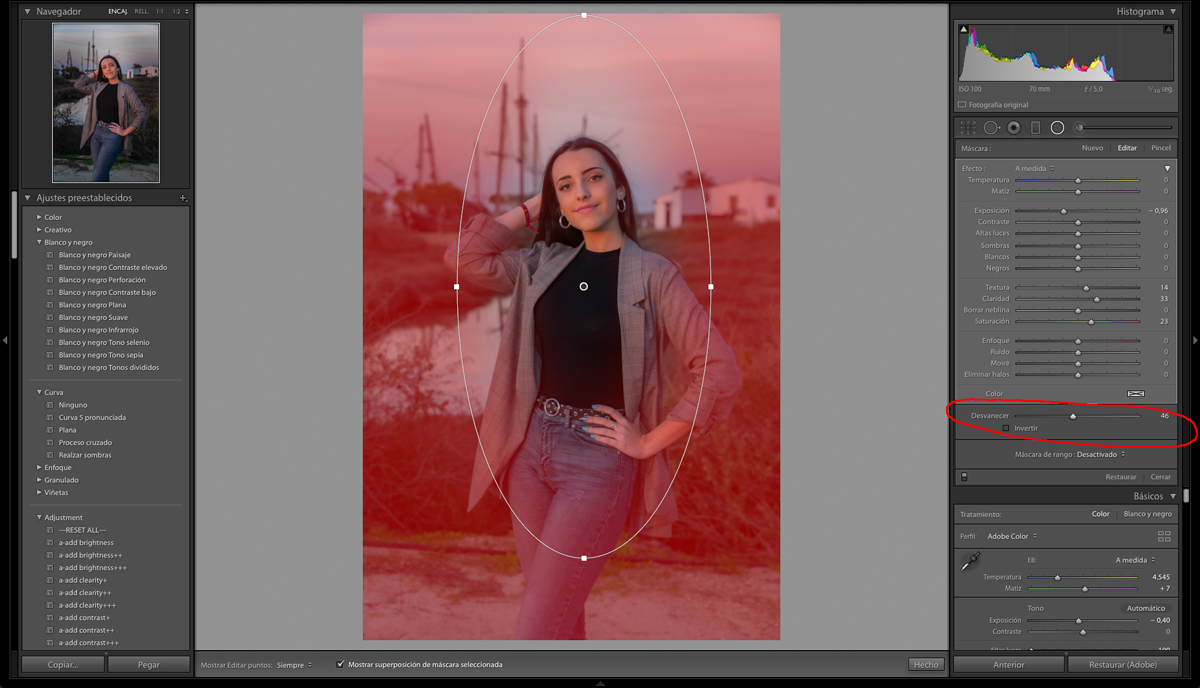
On régle la pénétration du réglage à l’aide du curseur du Contour progressif, ce qui donne un bon dégradé sur les effets.
Filtre radial pour sujet
On duplique maintenant le filtre radial précédent. Pour ce faire, faites un clic droit avec votre souris sur le centre de l’ellipse, puis cliquez sur Dupliquer. Le réglage précédent se duplique mais ce qu’on veut maintenant, c’est éditer la zone interne de l’ellipse, alors on choisit l’option Inverser.
Dupliquez le filtre radial.
Inversez le degradé.
- Nouvel objectif MACRO Irix 150 mm f/2.8 !
- Pour Canon EOS, Nikon F, Pentax K avec APS-C ou Full Frame
- Échelle de reproduction 1:1 et distance minimum de 0,345 m
- Blocage de la bague de mise au point, plus de précision
- Inscriptions réfléchissantes à la lumière UV sur le barrillet
- Construction blindée et résistante en alliage d'aluminium
- Bague de mise au point avec une rotation de 270º plus précise
- Conserve les données EXIF et les modes semi-automatiques
- Flou d'arrière-plan spectaculaire grâce à ses 11 lamelles arrondies
- Lauréat du prix IF DESIGN 2019
Correction de la lumière
On dirait maintenant que toute la photo a appliqué l’effet. Cela s’explique par le fait qu’elle conserve la configuration du réglage précédent. Cliquez ensuite sur Effets, en haut à gauche du panneau, pour réinitialiser le réglage ou bien procédez directement aux réglages. Ici, je veux donner un peu plus de lumière au modèle pour le faire ressortir. Je règle donc l’exposition et les ombres jusqu’à ce qu’il ressorte plus de l’arrière-plan. Je corrige la Clarté pour l’adoucir et la Texture jusqu’a ce qu’elle soit bien fine. La couleur et la saturation, je les corrige en général légèrement selon la situation. Je modifie pour cela la balance des blancs et/ou la teinte du dégradé radial.
J’applique les réglages que je juge nécessaires et je recompose le dégradé en me concentrant sur les zones que j’estime opportunes.
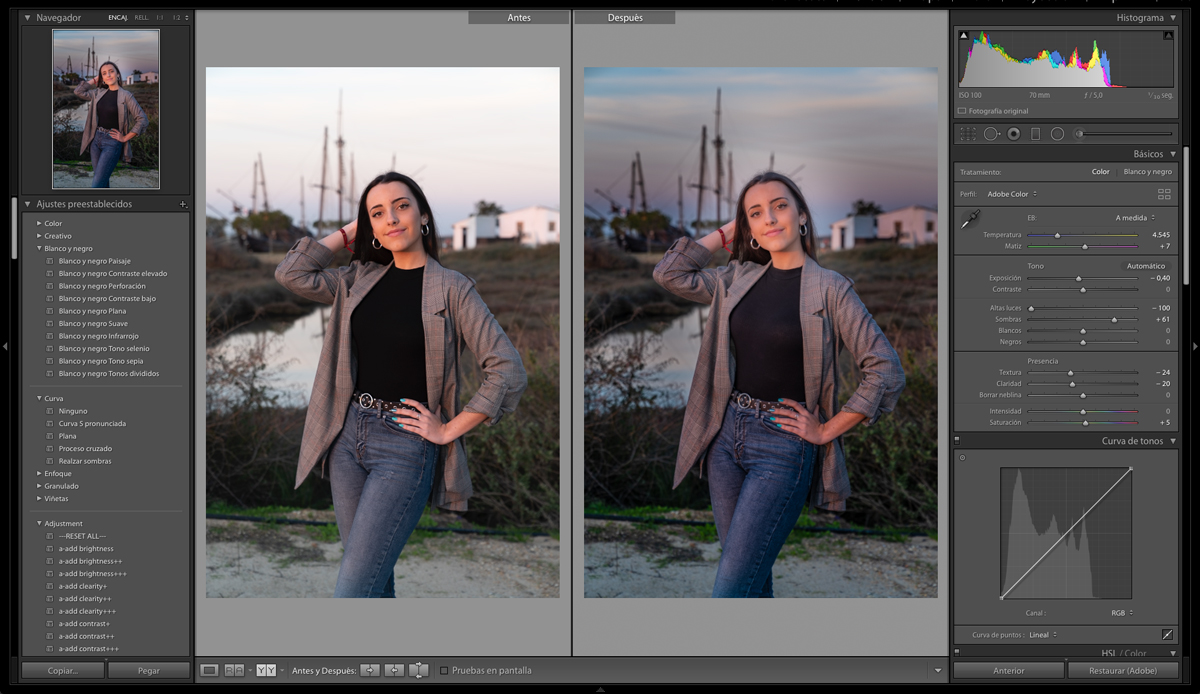
Avant et après. On l’a vu, j’exagère la retouche pour la rendre plus évidente.
- Kit Visico avec un flash, un support et une softbox
- Flash studio d'une grande puissance de 400 W
- Éclairage plus doux, diffus et homogène
- Support conçu en aluminium très résistant
- Parfait pour les portraits et pour la technique strobist
- Cette softbox est la préférée des professionnels
Dupliquer les réglages
Je peux désormais synchroniser tous les réglages de la photo sur la base du reste. En dupliquant tous les réglages, y compris les réglages locaux. Mais il faut tout de même que je change de position, de format et de forme pour l’adapter au modèle. Mais ce ne sont là que quelques clics par photo, aussi la série photo sera très vite développée.
Comme j’ai plusieurs photos similaires, je peux soit Synchroniser soit Copier-Coller les réglages.
Je synchronise tous les réglages pour les photos similaires, en ne corrigeant que la position et la forme des filtres radiaux.
Retouche de portraits fermés de premier plan
Une autre chose totalement différente est lorsque je dois faire la retouche de portraits fermés ou des premiers plans, où le visage du modèle occupe la majeure partie de cadre. Là, les choses changent et les réglages locaux prennent de l’importance par rapport aux réglages généraix. Et au lieu d’utiliser les Filtres radiaux, je choisis ici le Pinceau de retouche.
- 100% compatible avec les appareils Nikon et Canon
- Le meilleur rapport qualité-prix du marché, avalisé par les experts du secteur dans le monde entier
- Système de radiofréquence 2.4G, nombre-guide 58 (à ISO 100, 180 mm), HSS : synchronisation à grande vitesse 1/8000 s
- Il se charge en 2 secondes, le plus rapide : ne ratez pas votre photo
- Flash maître sans fil TTL, esclave et stroboscopique
- Conçu pour réaliser des déclenchements en rafale
- Peut être connecté à la batterie externe Gloxy GX-EX2500
- Synchronisation du second rideau
- EN CADEAU : 20 gels couleur, étui, support et diffuseur
- Procurez-vous un flash professionnel pour le prix d'un flash économique. Convient aussi bien aux débutants qu'aux professionnels
Réglages généraux clés
Comme pour avant, on va procéder à des réglages généraux clés légers, on va régler l’exposition générale de l’image et corriger un peu les ombres, les lumières et le contraste. Mais de la même manière qu’avant, j’insiste, les réglages vont être très légers car les réglages locaux conclueront la retouche de la photo.
Ici, les réglages ont consisté à réduire les Ombres et le Contraste pour avoir un portrait plat et appliquer les réglages locaux par la suite.
- Nouveauté : objectif Irix 45 mm Dragonfly
- Pour les capteurs Full Frame ou APS-C
- Compatible avec Canon EF, Nikon F, Pentax K et Fujifilm G
- Grande luminosité grâce à son ouverture de f/1.4
- Une distance focale classique de 45 mm : complétez votre collection d'objectifs
- Bague de mise au point antidérapante pour un usage plus pratique
- Diaphragme à 9 lamelles pour un bokeh de toute beauté
- Vous pouvez bloquer la mise au point pour la concentrer sur une zone précise
- Fabriqué dans des matériaux super résistants pour garantir la protection
- Évitez toute intrusion d'agents dans l'objectif grâce à son blindage en caoutchouc
Réglages locaux clés dans la retouche de portraits fermés
Correction des imperfections de la peau
Dans cet exemple, comme le portrait est un premier plan rapproché de notre modèle, on va certainement trouver un détail qu’on voudrait éliminer : un bouton, une trace de mascara, bref, quelque chose à éliminer. Attention à ne pas abuser sur l’élimination de ces petits détails car parfois, on en retire plus qu’il ne faut, quitte aussi à gommer la personnalité du modèle. Mieux vaut alors demander au modèle en cas de doute.
Notre modèle à la peau parfaite mais il y a toujours un petit détail à corriger. Une marque d’acné, par exemple, mais veillez bien à ne pas éliminer d’éléments concrets qui affichent le caractére, aussi il vaut mieux poser la question en cas de doute.
- Nouveauté MagMod ! Softbox, diffuseur, poignée, gels...
- Une softbox parfaite pour les séances en extérieurs
- Compatible avec la plupart des flashs cobra
- Un support MagShoe innovant : un plus grand contrôle du flash !
- Des gels couleur pour corriger la scène et lui donner une touche de créativité
- Un kit tout indiqué pour les portraits, les premiers plans, les mariages...
- Profitez de la technologie magnétique pour plus de confort d'utilisation
Effacer les taches
Pour éliminer ces élément indésirables, généralement de petite taille, j’utilise l’Effaceur de taches en mode Corriger, avec un petit cercle que j’adapte progressivement à la taille de l’élément à corriger. Cela fonctionne assez bien, en opérant une correction des textures tout en conservant la couleur de base. C’est parfait pour éliminer l’acné ou les pores ouverts. On peut même éliminer complètement le duvet de la manière la plus facile.
L’algorythme de correction de Lr est très bon mais il faut bien contrôler la zone de correction pour ne pas en abuser.
On obtient de très bons résultats avec cette correction.
Adoucir la peau dans la retouche de portraits
La plupart des portraits de premier plan que je réalise sont du style Beauty, où le modèle me demande souvent d’adoucir la peau. Je réponds toujours qu’une peau de porcelaine ou en plastique est ce qu’il y a de plus anti-naturel dans le portrait mais c’est le client qui décide. Alors j’effectue cette correction mais pas de manière définitive : je me laisse ainsi la possibilité de revenir en arrière pour modifier cette partie de la retouche. Cela peut aussi se faire sur Ps mais sur Lr, c’est beaucoup plus simple, rapide et efficace.
À l’aide du Pinceau de retouche, on coche l’option « Adoucir la peau » qui ne fait rien d’autre que de réduire la texture et la clarté. J’en profite aussi pour donner un peu plus de luminosité, en réglant le curseur des ombres et de l’exposition.
Pinceau
Pour adoucir la peau, j’utilise un Pinceau de réglage et dans le menu correspondant, je sélectionne dans le menu déroulant le préréglage Adoucir la peau (normal ou light) en fonction du degré d’intensité de l’adoucissement que je souhaite appliquer. Puis à l’aide d’un pinceau, j’estompe légèrement en passant plusieurs fois sur toute la surface de la peau que je veux adoucir, tout en insistant sur les zones qui nécessitent plus de retouches. Avec cette méthode, on parvient toujours à moduler la puissance du réglage pour qu’il soit parfait.
En activant la superposition des masques, on peut voir la zone exacte sur laquelle on a appliqué le réglage. Cet outil est très pratique car parfois, la retouche est tellement légère qu’on ne sait pas toujours bien si l’on a recouvert toute la zone qui nous intéresse.
On peut voir l’avant/après de ce réglage et on observe qu’après avoir adouci la peau, elle présente encore une texture.
Blanchiment des dents
Le sourire Colgate au blanc nucléaire s’est imposé comme une norme dans les canons de beauté actuels. Mais aussi excellente soit notre hygiène dentaire, il y aura toujours un degré de pigmentation plus ou moins jaunâtre sur notre dentition et donc sur celui de notre modèle aussi. Pour éclaircir le sourire et réaliser un blanchiment des dents, on utilisera le pinceau de retouche mais avec un préréglage avec lequel on ne peut pas se tromper : Blanchissement des dents.
Mon modèle n’en a pas besoin, elle a un sourire parfait mais c’était pour vous montrer cette option. Elle se charge de réduire l’exposition et de monter un peu l’éclairage.
- Un kit d'accessoires super complet pour votre appareil photo
- Produits de nettoyage : pour conserver votre équipement en parfait état
- Mini-trépied jusqu'à 9 cm : la stabilisation
- Un lecteur de cartes mémoire SD pour transférer des fichiers
- Etui pour appareil compact : la protection
- Etui pour organiser vos cartes mémoire
Comme pour avant, on peint la dentition du modèle à l’aide d’un pinceau doux et passé délicatement. Attention à ne pas abuser du pinceau, au risque de produire un blanchiment peu naturel et qui attirera trop l’attention. Les réglages de qualité sont ceux qui ne se voient pas, j’en suis persuadé.
Retouche de portraits : mise au point sur le regard
Bien entendu, si la photo ne présente pas une mise au point précise sur les yeux, s’il s’agit d’un portrait de face ou dans l’oeil le plus proche si le modèle est de profil, mieux vaut l’écarter et en prendre une autre. Quoiqu’il en soit, il faut toujours renforcer la netteté du regard et de la bouche sur la retouche de portraits. Pour ce faire, on utilise à nouveau le pinceau de retouche mais ici avec le réglage du Renforcement de l’iris, et l’on se concentre sur la zone des yeux.
Avec le préréglage de Renforcement de l’iris, on donne plus de vigueur aux yeux en augmentant la saturation, l’exposition et la clarté.
Zone T
On travaille maintenant sur la zone que j’appelle la zone T, formées des yeux, du nez et de la bouche. Et je passe le pinceau sur cette zone-là à l’aide d’un pinceau de retouche, où j’augmente la clarté et la texture, et parfois même la mise au point et la saturation.
- Kit studio éclairage Quadralite
- 2 flashs d'une puissance de sortie de 300 W
- Parapluie et Softbox pour adoucir l'éclairage
- Des supports d'une hauteur de travail de 2000 mm
- Quadralite bénéficie d'une garantie et d'un support européens
Je passe plusieurs fois le pinceau sur la zone complète des yeux, en insistant un peu plus sur l’iris et la pupille. Puis j’applique un peu le pinceau sur le nez, essentiellement sur les fosses nasales, juste un peu, et enfin sur la bouche et les lèvres du modèle. Avec ces coups de pinceau, je donne plus de volume au portrait et j’insiste sur toute la netteté des yeux, au profit d’un portrait qui gagne en force.
J’applique pareillement le préréglage de Renforcement de l’iris mais sans saturer, je passe quelques coups de pinceau sur la zone T pour renforcer les traits les plus importants du visage.
Retouche des cheveux
Je passe ce même pinceau sur les cheveux, surtout sur ceux des modèles qui ont une jolie chevelure, à la brillance spéciale. Ici aussi, on doit tenir compte des souhaits du modèle mais en général, il ou elle prefère des cheveux brillants. Et puisqu’on parle de brillance, attention à ne pas mettre en évidence la brilllance du crâne d’un modèle chauve 😉 On aura l’occasion de revenir sur ce point dans un article sur les autoportraits.
Donnez un peu plus de brillance aux cheveux, sans exagérer.
- Le meilleur éclairage pour vos travaux en studio
- Nombre-guide maximum de 60, éclairez toute la scène
- Température de couleur de 5600 +/- 100ºK, créez différentes ambiances
- Des connexions sans câbles grâce au système sans fil
- Travaillez beaucoup plus vite avec sa durée de recyclage de 0,01 s
- Réglez la puissance et produisez des éclairages plus doux
- Doté d'un écran LCD pour un maniement plus intuitif
- Comporte deux têtes interchangeables pour obtenir différents éclairages
- Fonctionne à l'aide d'une batterie longue durée
- Une rotule très sûre et facile à régler incluse
Dodge and Burn
Cette technique consiste à jouer sur les ombres et lumières sur les portraits pour augmenter la sensation de volume sur ces éléments.
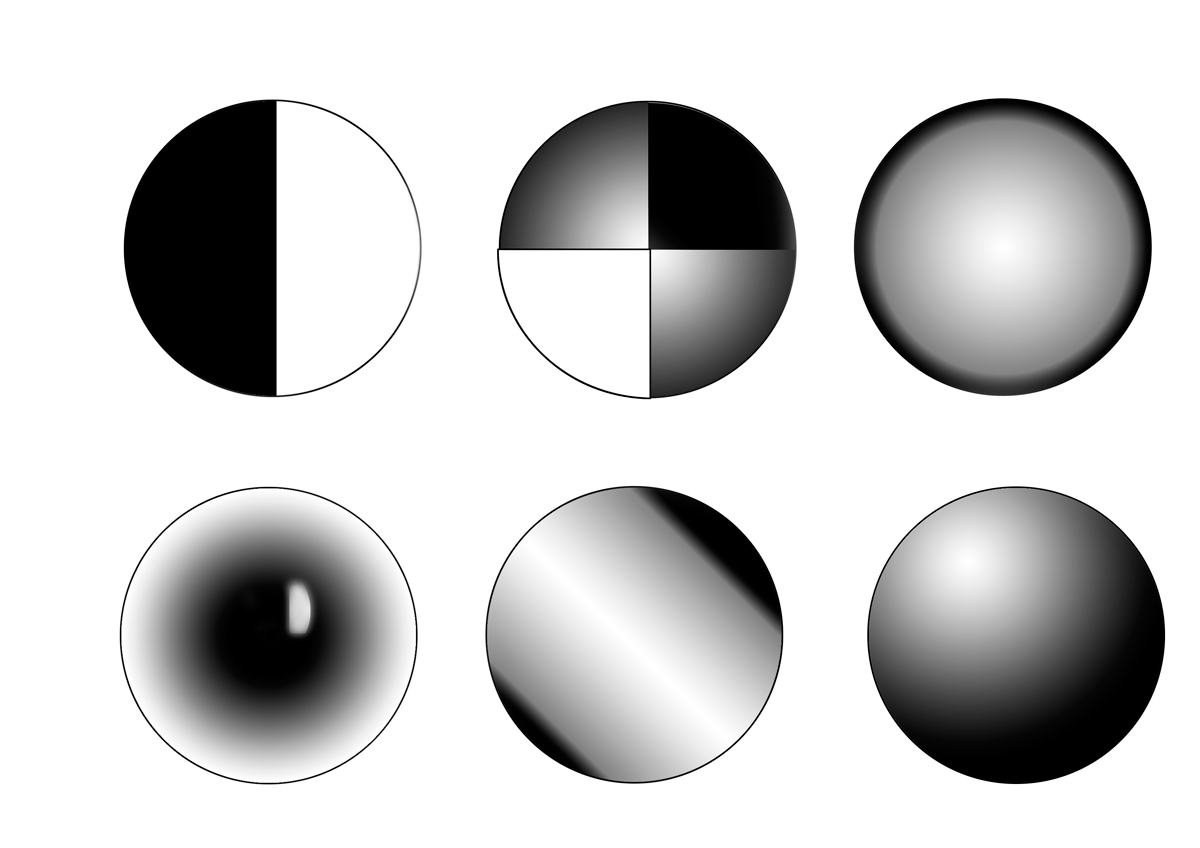
Avec cette illustration, j’ai l’habitude d’expliquer à mes élèves le contrôle sur les ombres et lumières pour renforcer le relief à l’image.
Avec cet outil, on fonce généralement certaines parties du visage et on en éclaircit d’autres. Savoir quelles zones éclaircir ou foncer est tout un art et dépend en grande partie de considérations esthétiques et du goût de chacun, plus que des règles de base.
Pour faciliter le travail, je fonce les zones que je vois au préalable plus sous-exposées et j’éclaircis celles que je vois plus éclairées. J’accentue ainsi le contraste et le visage gagne alors en volume… mais seulement là où je le veux.
- Pour appareils à capteur APS-C ou Full Frame
- Revêtement multi-couches pour empêcher les reflets
- Distance focale de 500-1000 mm avec le multiplicateur 2x
- Allez beaucoup plus loin, idéal pour l'astrophotographie
- Un adaptateur T2 inclus pour une installation facile
- Choisissez parmi Canon, Canon M, Nikon, Nikon 1, Pentax, Micro 4/3, Sony A et Sony NEX, Panasonic, Fuji X, Samsung NX et Olympus
Mais c’est techniquement très simple puisqu’on dispose des Pinceaux de retouche avec les presets Sous-exposer et Surexposer.
Je m’aide de la supersposition de masques et je baisse normalement la densité du pinceau et le flux lorsque je travaille sur la surexposition (Dodge)
Portait de type beauty
Pour ce faire, il suffit de sélectionner ces outils et comme d’habitude, on passe délicatement le pinceau sur les zones qu’on juge opportunes pour réhausser le volume du portrait… Si c’est bien ce qu’on cherche à faire car sur les portraits de type beauty, on recherche exactement l’inverse, en donnant une uniformité à la lumière qui élimine les ombres indésirables.
Il ne faut pas plus de cinq minutes pour réaliser une retouche professionnelle du portrait.
- Trépied Gloxy GX-TS270 pour téléphones mobiles !
- Une tête 3D et le clamp pour votre smartphone inclus
- Utilisez-le avec votre appareil ou votre mobile, super fonctionnel
- Hauteur de travail de 1400 mm maximum, les points de vue les plus variés
- Clamp pour smartphones de 8 cm de large maximum
- Supporte jusqu'à 3 kg, très résistant
- Doté d'un plateau rapide pour travailler plus vite
- Fermetures à languettes, installez-le en quelques secondes
- Très léger : emportez-le partout
Conclusion
En suivant ces simples étapes, vous pourrez retoucher vos portraits facilement et rapidement, et sans passer par PS ou un logiciel équivalent. Des plans moyens ou larges ou bien des plans courts ou fermés sans sortir de Lr, au rendu parfaitement impeccable, à exporter ensuite là où cela vous intéressera de les exposer. On vous invite à faire des tests et à nous raconter vos retouches dans les commentaires ou sur les réseaux sociaux : Facebook ou Instagram.
Les changements sont subtils mais c’est juste ce qu’il faut pour réhausser la qualité du portrait.

On obtient des résultats spectaculaires.
Texte original (traduit de l’espagnol), photos et captures d’écran : Alberto Bouzón